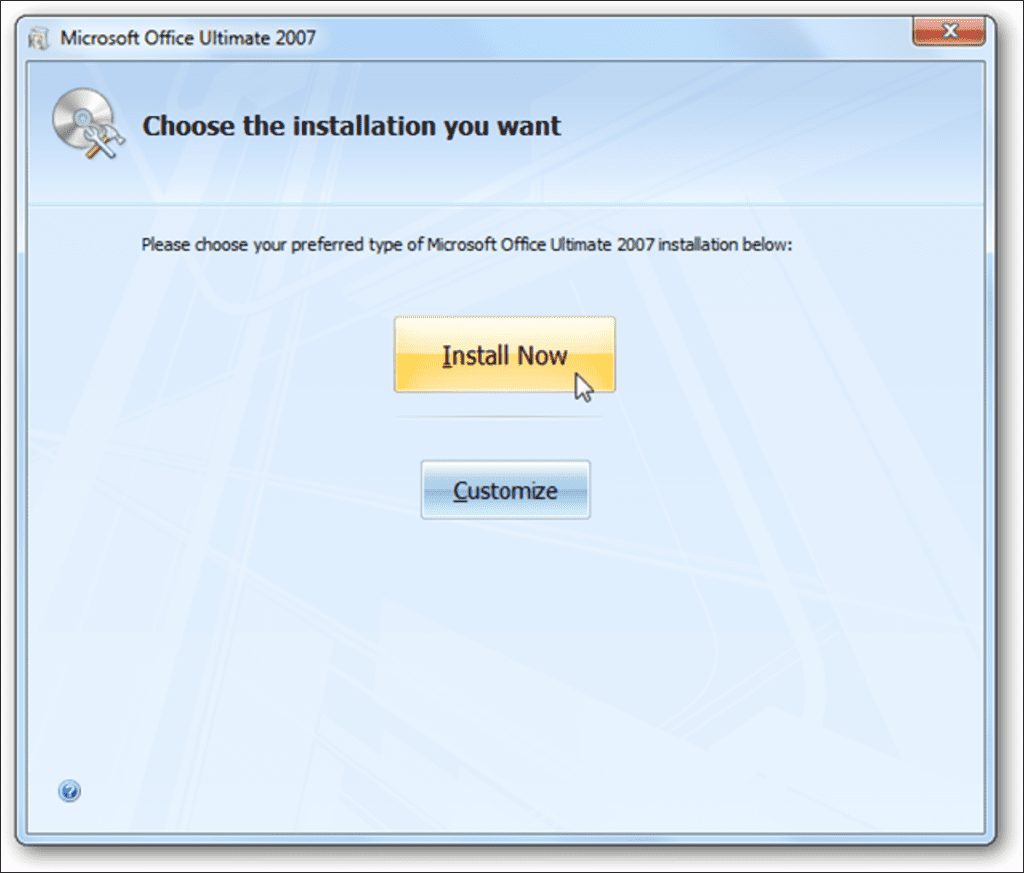¿Ha comprado Office 2007 desde el 5 de marzo de 2010? Si es así, aquí le mostramos cómo puede activar y descargar su actualización gratuita a Office 2010.
Microsoft Office 2010 acaba de ser lanzado y puede comprar actualizaciones hoy en la mayoría de las tiendas minoristas o directamente de Microsoft mediante descarga. Pero si compró una nueva copia de Office 2007 o una computadora nueva que venía con Office 2007 desde el 5 de marzo de 2010, tiene derecho a una actualización totalmente gratuita a Office 2010. Deberá ingresar información sobre su Office. 2007, luego descargue la actualización, por lo que lo guiaremos a través del proceso.
Comenzar
En primer lugar, si compró Office 2007 recientemente pero no lo instaló, deberá instalarlo antes de poder obtener la actualización gratuita de Office 2010. Instálelo normalmente.
Una vez instalado Office 2007, ejecute uno de los programas de Office. Se le pedirá que active Office. Asegúrese de estar conectado a Internet, luego haga clic en Siguiente para activar.
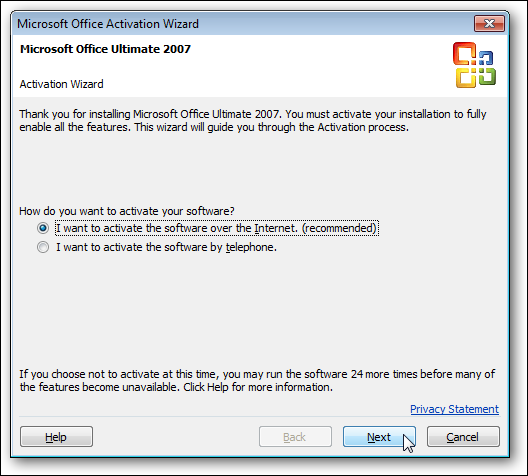
Obtenga su actualización gratuita a Office 2010
Ahora está listo para descargar su actualización a Office 2010. Vaya al sitio de Office Tech Guarantee (vínculo a continuación) y haga clic en Actualizar ahora.
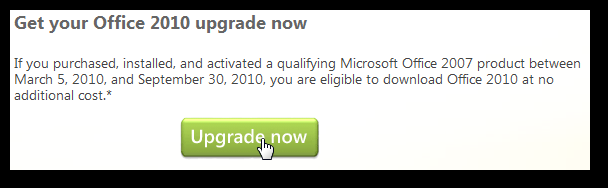
Deberá ingresar información sobre su Office 2007. Verifique que compró su copia de Office 2007 después del 5 de marzo, seleccione el fabricante de su computadora y verifique que está de acuerdo con los términos.
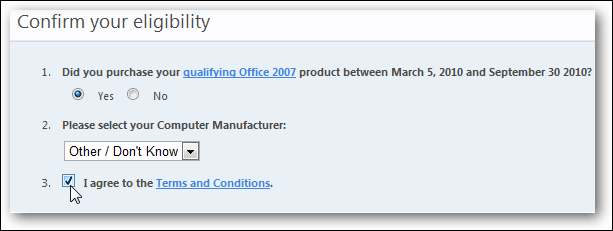
Ahora necesitará el Número de identificación del producto de Office 2007. Para encontrarlo, abra Word o cualquier otra aplicación de Office 2007. Haga clic en Office Orb y seleccione Opciones en la parte inferior.

Seleccione el botón Recursos a la izquierda, luego haga clic en Acerca de.
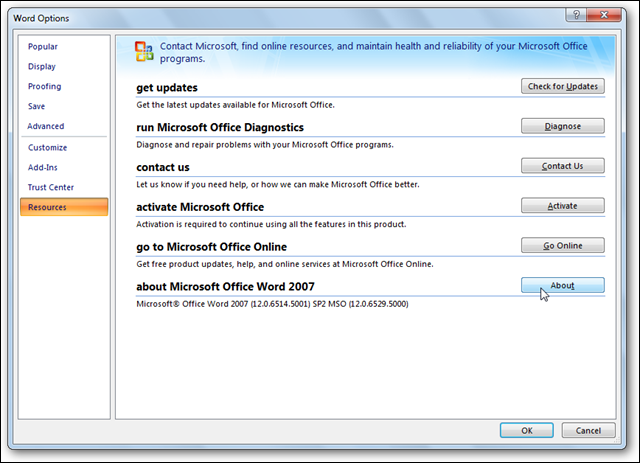
Cerca de la parte inferior de este cuadro de diálogo, verá su ID de producto. Debería ser un número como:
12345-123-1234567-12345
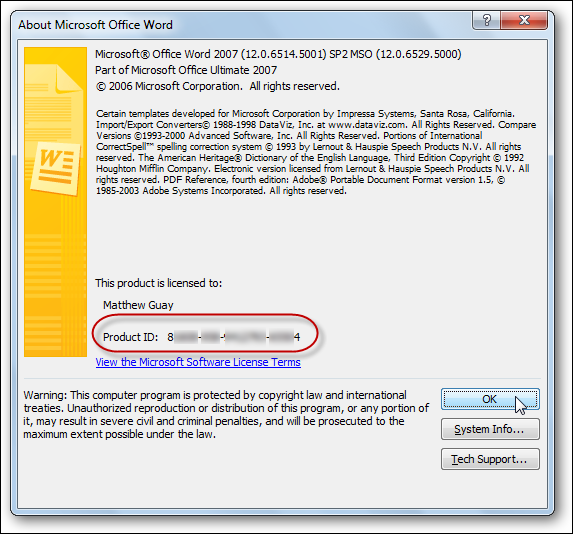
Regrese a la página de registro de Office Tech Guarantee en su navegador e ingrese este ID de producto. Seleccione el idioma de su edición de Office 2007, ingrese el código de verificación y luego haga clic en Enviar.
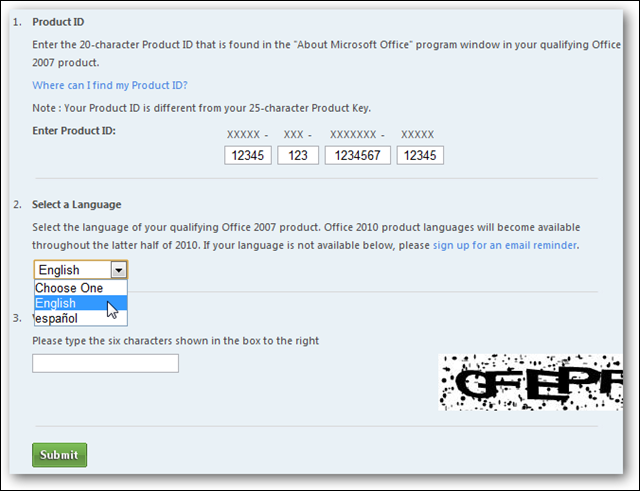
Puede que tarde unos minutos en validar su ID de producto.
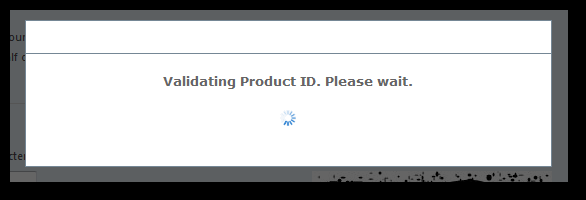
Cuando termine, se lo dirigirá a una página de pedido que muestra la edición de Office 2010 que puede recibir. La descarga de la actualización es gratuita, pero si desea comprar un DVD de respaldo de Office 2010, puede agregarlo a su pedido por $ 13.99. De lo contrario, simplemente haga clic en Continuar para aceptar.
Tenga en cuenta que la edición de Office 2010 que recibe puede ser diferente de la edición de Office 2007 que compró porque el número de ediciones se ha simplificado en la versión de Office 2010. Aquí hay una tabla a la que puede consultar para ver qué edición recibirá. Tenga en cuenta que siempre podrá instalar Office en el mismo número de equipos; por ejemplo, Office 2007 Hogar y Estudiantes le permite instalarlo en hasta 3 computadoras en la misma casa, y su actualización de Office 2010 lo permitirá.
| Edición de Office 2007 | Actualización de Office 2010 que recibirá |
| Office 2007 Hogar y Estudiantes | Office Hogar y Estudiantes 2010 |
| Office básico 2007 Estándar de oficina 2007 | Office Hogar y Empresas 2010 |
| Oficina para pequeñas empresas 2007 Office Professional 2007 Office Ultimate 2007 | Office Professional 2010 |
| Oficina Profesional 2007 Académico Office Ultimate 2007 Academic | Oficina Profesional Académica 2010 |
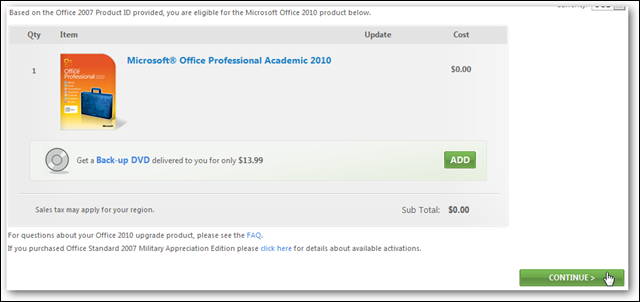
Inicie sesión con su Windows Live ID o cree uno nuevo si aún no tiene uno.
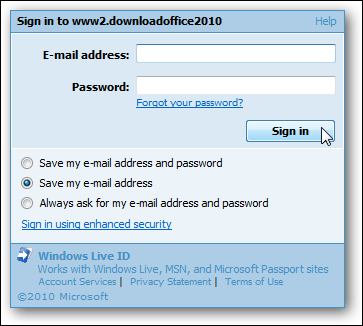
Ingrese su nombre, seleccione su país y haga clic en Crear mi cuenta. Tenga en cuenta que Office enviará sugerencias de Office 2010 a su dirección de correo electrónico; si no desea recibirlos, puede darse de baja de los correos electrónicos más tarde.
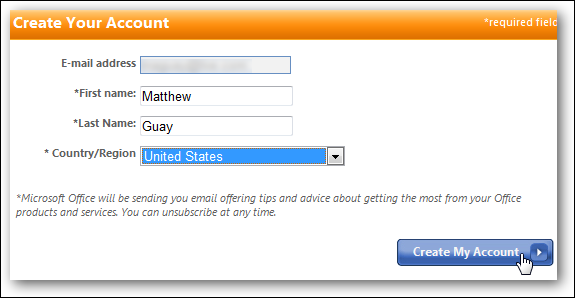
¡Finalmente, está listo para descargar Office 2010! Haga clic en el enlace Descargar ahora para iniciar la descarga de Office 2010. Su clave de producto aparecerá directamente encima del enlace Descargar, para que pueda copiarla y pegarla en el instalador después de que se complete la descarga. Además, recibirá un correo electrónico con los enlaces de descarga y la clave del producto, por lo que si su descarga falla, siempre puede reiniciarla desde este enlace.
Si su edición de Office 2007 incluía Office Business Contact Manager, podrá descargarlo desde el segundo vínculo de descarga. Y, por supuesto, incluso si no ha pedido un DVD de copia de seguridad, aún puede grabar los instaladores en un DVD como copia de seguridad.
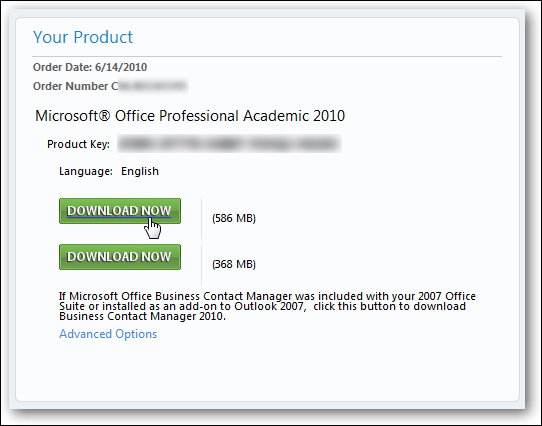
Instalar Office 2010
Una vez que haya terminado de descargar Office 2010, ejecute el instalador para instalarlo en su computadora. Ingrese su clave de producto en el sitio web de garantía técnica como se indica arriba, luego haga clic en Continuar.

Acepte el contrato de licencia y luego haga clic en Actualizar para actualizar a la última versión de Office.
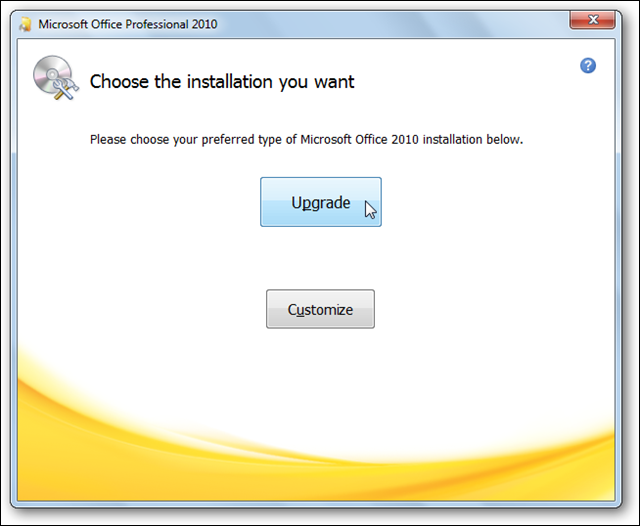
El instalador eliminará todas sus aplicaciones de Office 2007 y luego instalará sus contrapartes de 2010. Si desea conservar algunas de sus aplicaciones de Office 2007, haga clic en Personalizar y luego elija conservar todas las versiones anteriores o simplemente conservar aplicaciones específicas.
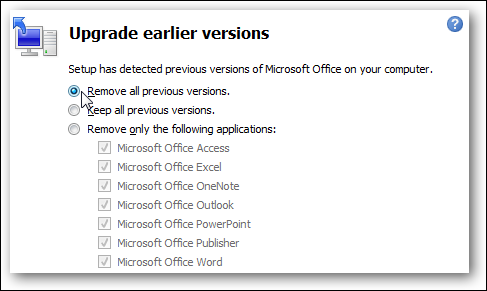
De forma predeterminada, Office 2010 intentará activarse en línea automáticamente. Si no se activa durante la instalación, deberá activarlo la primera vez que ejecute cualquiera de las aplicaciones de Office 2010.
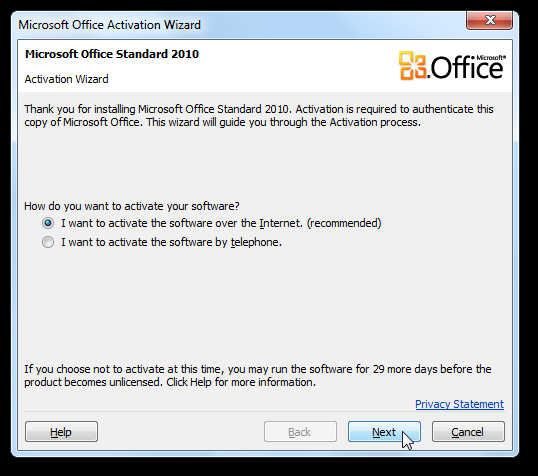
Conclusión
La garantía técnica facilita la obtención de la última versión de Office si compró Office 2007 recientemente. El programa de garantía técnica está abierto hasta finales de septiembre, así que asegúrese de obtener su actualización durante ese tiempo. De hecho, si encuentra una buena oferta en Office 2007 en un minorista importante para entonces, también puede aprovechar este programa para obtener Office 2010 por menos.
Y si necesita ayuda para comenzar con Office 2010, consulte nuestros artículos que pueden ayudarlo a comenzar con su nueva versión de Office.
Enlazar
Active y descargue la actualización gratuita de la garantía técnica de Office 2010